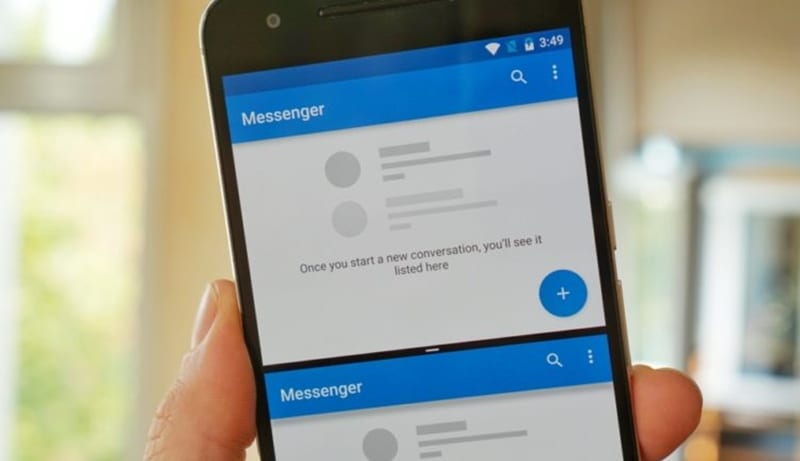
Nu kan du köra samma app i delad skärm i Android Oreo med den välkända appen som är parallella fönster som hjälper dig att komma åt appen i olika bildförhållanden. Så ta en titt på den kompletta guiden som diskuteras nedan för att fortsätta.
Delat skärmläge för Android Oreo är en av de bästa funktionerna eller funktionen som alla användare skulle ha velat. Faktiskt, nästan alla användare väntade ivrigt på att ta tag i denna fantastiska funktionalitet på Android och genom lanseringen av Android Oreo var väntan äntligen över. Även om Android har arbetat för att ge flera appar funktionsläge genom den delade skärmen finns det fortfarande ett antal funktioner som saknas som hindrar användarna från att använda den här funktionen. Ett av problemen är att den här funktionen fortfarande inte är tillgänglig för alla Android-appar och användarna kunde bara njuta av att använda den med de valda apparna. En annan är att användarna endast kunde köra en enda kopia av enheten vid en viss tidpunkt i läget för delad skärm. De flera användningarna av apparna är blockerade och är inte kvalificerade för läget för delad skärm. Användarna letade dock efter sätt att få samma app att köras på de olika skärmarna genom läget för delad skärm så vi har arbetat över det och därför hittat det exakta sättet att uppnå detsamma. Så här i den här artikeln har vi skrivit om metoden genom vilken samma app skulle kunna köras i läget för delad skärm och användarna skulle kunna arbeta med appen i de två olika panelerna. Om du är intresserad av att veta om detsamma kan du få det genom att läsa hela informationen i den här artikeln. Så det är bara att börja läsa den här artikeln och ta del av den totala informationen!
Hur man kör samma app i delad skärm i Android Oreo
Metoden är enkel och rak och du behöver bara installera en app och använda den för att köra samma app på delad skärm. Så ta en titt på de fullständiga stegen som diskuteras nedan för att fortsätta.
Steg för att köra samma app i delad skärm i Android Oreo:
#1 För att börja med metoden först och främst ladda ner och installera Parallella fönster för Noghat och Oreo-appen på din enhet och fortsätt sedan till nästa steg. Det är för att säga att det är väldigt enkelt att installera den här appen och du kan till och med hitta den i Google Play-butiken. För enklare sökningar, leta bara efter det på internet på Google.

#2 Öppna appen efter installationen och då skulle du märka att det kommer att dyka upp ett stort antal behörigheter över skärmen. Ge bara åtkomst till appen och gå sedan till nästa steg. Ett av alternativen som du behöver hålla koll på är varningen för appen som använder i PiP-läge. Markera kryssrutan i det popup-fönstret och klicka sedan på fortsätt-knappen.
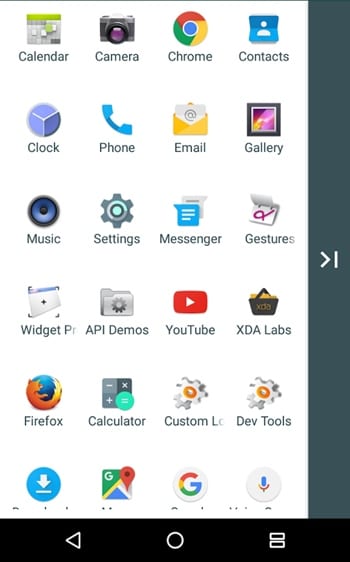
#3 Nu när appen är installerad och du har öppnat den på din skärm kommer du att se att du får en lista över alla appar som är tillgängliga på din enhet. Välj appen du vill köra i delat läge och klona den sedan med hjälp av alternativen i appen. Kloningen kommer att skapa och spara en annan kopia av appen i själva Parallel Windows.
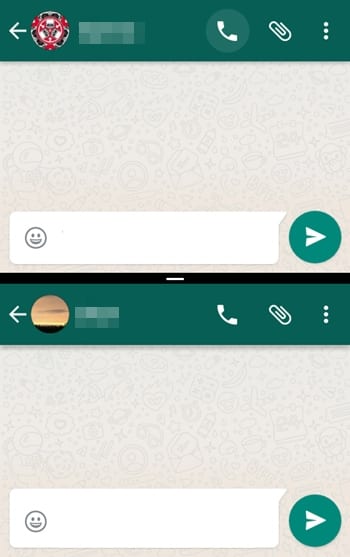
#4 Kör valfri app i delat skärmläge på din enhet och sedan väljer du att välja Parallel Windows-appen på den andra delen av Windows. Öppna appen och välj sedan inifrån appen den klonversion av appen du har gjort tidigare. Välj samma app på den andra delade delen av skärmen och det är allt. Du kommer att köra de två olika panelerna i samma app samtidigt.
Vårt motiv var att ge dig den exakta informationen relaterad till att arbeta med samma app i de två olika panelerna över delad skärmläge och vi hoppas att vi har försett dig med samma genom ovanstående inlägg. Om du har läst hela artikeln borde du ha känt till den perfekta lösningen för att köra samma valda app i Split-läget. Vi hoppas nu att informationen som vi tillhandahållit är användbar för dig och att du har nytta av det. Förmodligen skulle du vilja dela det här inlägget med andra, vänligen gör det eftersom andra också kan få veta om informationen. Dela dina åsikter och de värdefulla förslagen angående informationen i det här inlägget genom att använda kommentarfältet, vi värdesätter din överseende!